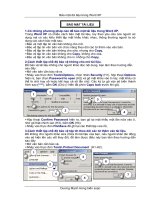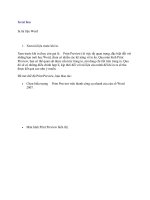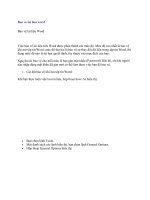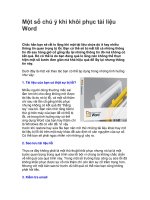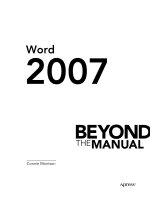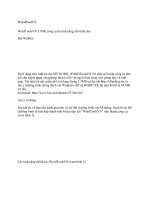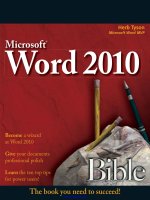In tài liệu Word
Bạn đang xem bản rút gọn của tài liệu. Xem và tải ngay bản đầy đủ của tài liệu tại đây (88.88 KB, 6 trang )
In tai lieu
In tài liệu Word
1. Xem tài liệu trước khi in.
Xem trước khi in (hay còn gọi là Print Preview) là việc rất quan trọng, đặc biệt đối với
những bạn mới học Word, chưa có nhiều các kỹ năng về in ấn. Qua màn hình Print
Preview, bạn có thể quan sát được cấu trúc trang in, nội dung chi tiết trên trang in. Qua
đó sẽ có những điều chỉnh hợp lí, kịp thời đối với tài liệu của mình để khi in ra sẽ thu
được kết qu
ả cao như ý muốn.
Để mở chế độ Print Preview, bạn thao tác:
•
Chọn biểu tượng Print Preview trên thanh công cụ nhanh của cửa sổ Word
2007.
•
Màn hình Print Preview hiển thị:
cung cấp cho bạn một thanh công cụ để hiệu chỉnh và cho xem trước cấu trúc các trang in
để bạn hiệu chỉnh trước khi in.
•
Print: nhấn để in tài liệu Word.
•
Margins: lựa chọn canh lề khổ giấy cho trang in.
•
Orientation: lựa chọn chế độ hiển thị khổ giấy (Portrait: khổ giấy đứng,
Landscape: khổ giấy ngang)
•
Size: lựa chọn kích thước khổ giấy.
•
Zoom: lựa chọn chế độ hiển thị xem tài liệu trong Print Preview.
•
: hiển thị một trang; : hiển thị hai trang; :
hiển thị một trang rộng toàn màn hình Print Preview.
•
: xem nội dung trang kế tiếp; : lui lại nội dung trang
trước trang đang hiện hành.
•
Close Print Preview: thoát khỏi của sổ Print Preview.
2. In ấn tài liệu:
•
Chọn biểu tượng Word 2007 trên góc trái của cửa sổ Word.
•
Một menu lệnh hiển thị, bạn chọn lệnh Print hoặc nhấn tổ hợp phím Ctrl + P.
•
Hộp thoại Print hiển thị:
•
Xác định loại
máy in bạn
đang sử dụng
trong hộp
Name.
•
Click nút
Properties để
thay đổi các
thuộc tính của
máy in được
chọn.
•
Đánh dấu
chọn vào hộp
Print to File
để thực hiện
in văn bản
vào một tập
tin khác.
•
Khung Page
range có các
tuỳ chọn:
•
All: in
tất cả
các
trang
trong
văn
bản.
•
Curren
t page:
chỉ in
trang
chứa
dấu
chèn.
•
Pages:
in các
trang
được
chỉ
định.
(dấu
trừ (-)
chỉ
định
một
dải
trang,
các
trang
riêng
rẽ các
nhau
bởi
dấu
phẩy
(,)). Ví
dụ:
1,3,5-8
(in
trang
1,
trang 3
và các
trang
bắt đầu
từ 5
đến 8).
•
Xác định số
lượng bản in
trong hộp
Number of
Copies.
•
Đánh dấu
chọn vào hộp
Collate để
thực hiện in
văn bản có
thứ tự.
•
Trong hộp Print chọn một trong các mục sau:
•
All page in range: in tất cả các trang đã chọn trong Page Range.